软件介绍
Typora中文版是一款优秀的跨平台Markdown编辑工具。Typora32位内置简洁清爽的操作界面,搭配合理的功能布局,不管你是刚刚接触这类软件的新手小白,还是已经用惯其他软件的老手,保证都能够轻松驾驭。Typora能够有效地协助用户从文本转换到HTML,同时支持markdown的标准语法,为用户提供直观的动态预览,给予用户畅快的使用体验。心动不如行动,赶紧下载吧。
Typora最新版可以说是现在为止见过的编辑器中最舒服的一款,其舒服展现在它的使用界面、布局、干脆利落的功能板块和用户感受,并且软件做的事情也很单纯,就是将文本转换成HTML,语法非常标准,有需要的小伙伴们,可以在开心电玩进行Typora官方下载哟~
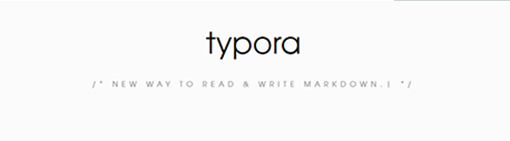
Typora中文版软件特色
1.可读和可写
Typora将为您提供读者和作家的无缝体验。它删除了预览窗口,模式切换器,降价源代码的语法符号以及所有其他不必要的干扰。将它们替换为真实的实时预览功能,以帮助您专注于内容本身。
2.简单而强大
图片,列表,表格,代码围栏,数学,内联样式,等等。
3.自定义主题
百变主题,随心定制,一键更换主题颜色,让使用不在单一。
Typora中文版软件功能
1.整理文件
Typora提供文件面板和文章(文件列表)面板,使您可以轻松管理文件。文件在文件夹上组织,允许您使用自己的云服务(如Dropbox)同步文档
2.大纲面板
文档的大纲结构将在大纲面板中提取,这使您可以快速浏览文档并单击跳转到任何部分。
3.进出口
带有书签的PDF可以通过typora生成。通过Pandoc的集成,可以导出或导入更多格式,包括docx,OpenOffice,LaTeX,MediaWiki,Epub等。
4.字数
查看文档以单词,字符,行或阅读分钟为单位的大小。
5.对焦模式和TypeWriter模式
对焦模式可帮助您仅通过模糊其他线条来关注当前线条。打字机模式将始终确保当前活动线位于窗口中间。
6.自动配对
自动完成一对括号和引号,如代码编辑器。此外,还提供了一个选项来自动配对降价符号。
Typora中文版安装教程
-从开心电玩下载软件之后,解压,运行exe应用程序。
-点击下一步,选择了好安装路径。
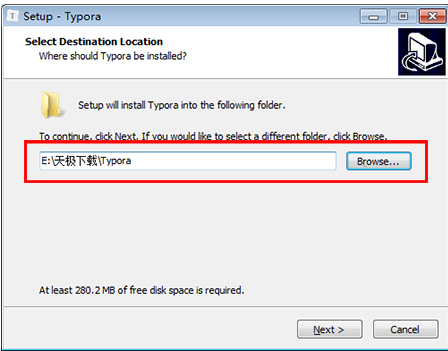
-正在安装中,请稍等片刻。
-安装完成,即可使用。
Typora中文版使用方法
一、如何在Typora中文版中插入图像
1、写下Markdown
您可以简单地记下markdown语法来插入图像。或者单击菜单栏中的“图像”,或按快捷键。执行此操作时,如果剪贴板中有图像URL,则URL将直接插入到src部件中。
2、拖放
当然,有一种更简单的方法 - 拖放,如下面的截屏视频。
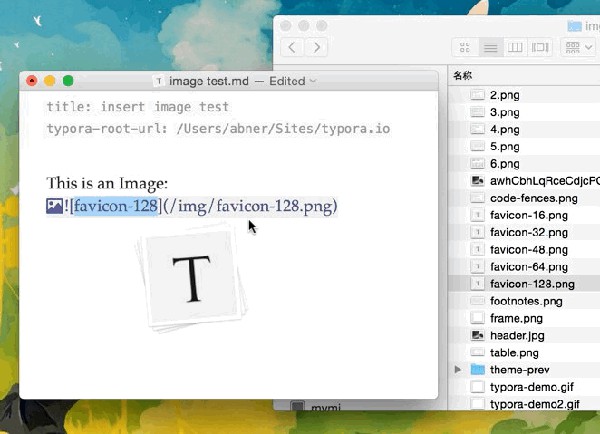
您也可以一次拖放多个图像文件。
3、从本地文件中选择
您可以点击菜单Edit→交通Image Tools→交通Insert Local Images…从菜单栏中打开一个对话框来选择并插入本地图像(S)。
如果经常使用此菜单项,我们建议您在自定义键绑定后为此“插入图像”命令重新分配快捷键。
4、粘贴剪贴板中的图像
由于Markdown文件只是纯文本文件,因此用户无法直接将图像数据插入Markdown文件,但可以将图像引用插入文件/ URL。
在告诉typora将这些图像放在何处后,Typora支持从剪贴板粘贴图像数据。Typora会将图像数据放入给定的文件夹或服务器,然后插入引用该存储文件或URL的图像。有关更多详细信息,请参阅插入本地图像时的部分。
提示:在macOS上,用户可以从finder复制图像文件,然后粘贴到typora中。它具有相同的拖放行为。
提示:在macOS上,您还可以从iPhone复制图像,然后在设置放置图像文件的位置后粘贴到Typora中。
二、插入本地图像时...
当使用拖放或菜单栏插入本地图像时,Typora支持将图像文件复制到给定文件夹或Web服务器(需要iPic)。以下是有关设置的说明。
1、默认行为
默认情况下,当您将图像文件插入或拖放到Typora中时,我们将使用图像文件的路径作为属性src。
2、使用相对路径
如果启用Editor→交通Image Insert→交通Use relative path if possible在首选项面板中,你的字迹已被保存到一个文件中,那么当你拖放一个地方的形象,该src属性将被设置为当前文件(文件夹)的相对路径。
插入本地图像时,将图像文件复制到目标文件夹
要使用此功能,您需要选择Allow copy images to given folder首选项面板中的选项。
一种常见的情况是*.md使用Typora 编辑静态网站(如Jekyll)中的帖子。例如,如果.*md文件被划归_posts文件夹中,而图像文件进入_media文件夹,您可能希望图像文件复制到文件夹_media,当你拖动自动/放置或粘贴图像到降价文件。这是如何做:
将文件保存到某个路径。
启用Editor→交通Image Insert→交通Allow copy images to given folder在首选项面板。
选择Edit→交通Image Tools→交通When Insert Local Images→交通Copy Image File to Folder从菜单栏,挑选的目标文件夹。
在步骤3中,将新项目typora-copy-images-to: {relative path}插入当前文档的YAML Front Matter块中。因此,您还可以在YAML Front Matter中手动添加typora-copy-images- property以启用此行为。
之后,如果您拖放本地图像或将图像粘贴到Typora中,图像文件将被复制到目标文件并更新相关src。
三、以相对路径显示图像
1、当前文件/文件夹的相对路径(默认行为)
默认情况下,用户可以通过当前*.md文件的相对路径引用本地图像。例如,如果*.md文件位于/User/typora/desktop/test.md,则将显示图像,/User/typora/desktop/image.png就像HTML中的标记一样。此外,因为../download/image.png,/User/typora/download/image.png将提取图像。
2、某个文件夹的相对路径
如果您使用markdown构建网站,则可以在本地计算机typora-root-url中为YAML Front Matters中的属性指定图像预览的URL前缀。
例如,typora-root-url:/User/Abner/Website/typora.io/在YAML Front Matters中输入,然后将按照typora 进行处理。
在新版本中,而不用手动输入typora-root-url属性,你可以只需点击菜单栏项目Edit→交通Image Tools→交通Use Image Root Path告诉Typora生成typora-root-url自动属性。
四、对齐图像
目前Typora不支持图像对齐。但您可以使用HTML代码
来对齐导出的HTML或PDF上的图像。
此外,默认情况下,如果一个段落只包含一个图像,则它将居中对齐。它由CSS控制,可以通过添加自定义CSS来恢复:
p .md-image:only-child{
width: auto;
text-align: inherit;
}
五、怎么创建
1.Typora页面简单明了,直接在页面内输入文字,可根据选框中的分类,找到你需要使用的功能。
2.Typora也可以插入文件、图片、表格更功能,对页面进行排版。
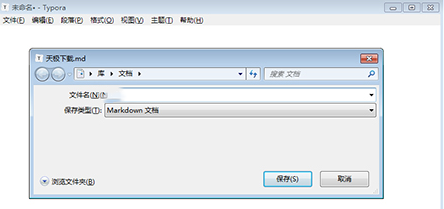
3.点击“段落”,下方有“表格”选项。点击即可创建表格。
4.创建好一段文本后,点击“文件”,找到另存问,选择保存位置,即可立即保存。
Typora最新版快捷键
无序列表:输入-之后输入空格
有序列表:输入数字+“.”之后输入空格
任务列表:-[空格]空格 文字
标题:ctrl+数字
表格:ctrl+t
生成目录:[TOC]按回车
选中一整行:ctrl+l
选中单词:ctrl+d
选中相同格式的文字:ctrl+e
跳转到文章开头:ctrl+home
跳转到文章结尾:ctrl+end
搜索:ctrl+f
替换:ctrl+h
引用:输入>之后输入空格
代码块:ctrl+alt+f
加粗:ctrl+b
倾斜:ctrl+i
下划线:ctrl+u
删除线:alt+shift+5
插入图片:直接拖动到指定位置即可或者ctrl+shift+i
插入链接:ctrl+k
常见问题
Typora中文版怎么设置中文
1、首先在最新版本的Typora,若发现最新版本依旧不是中文界面,那是因为软件设计默认根据system language来加载语言包
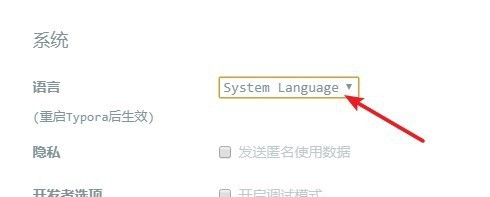
2、我们采用修改typora语言设定的方式,我们先如图所示依次点击file preference,进入设置面板,在设置面板中下来来寻找设置语言的选项
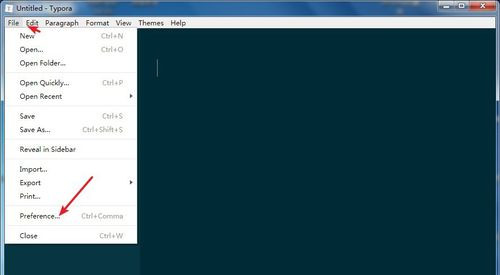
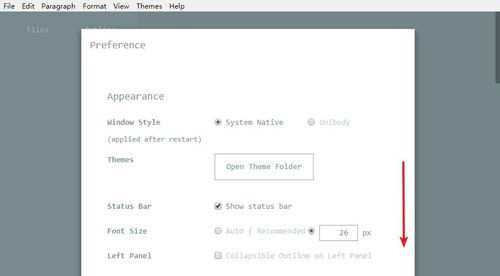
3、找到语言设置选项中,我们可以看到系统默认使用system language,我们下拉语言选项寻找中文,然后关闭typora,重启后软件的语言就修改好了
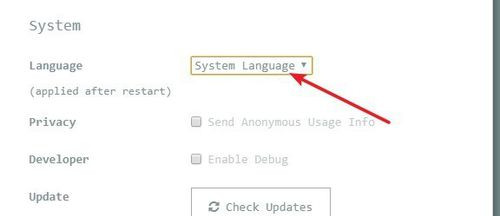
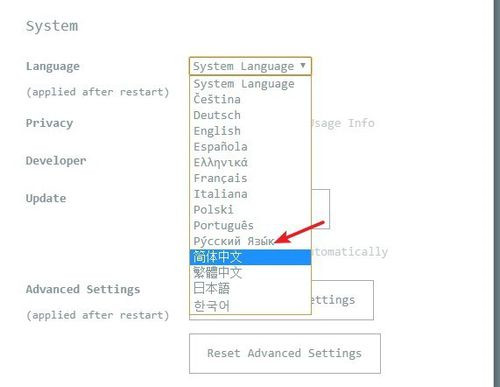

更新日志
修复了一个严重的错误,即在代码围栏中进行编辑可能会导致保存失败
相关新闻
Markdown是一种可以使用普通文本编辑器编写的标记语言,通过简单的标记语法,它可以使普通文本内容具有一定的格式。
Markdown具有一系列衍生版本,用于扩展Markdown的功能(如表格、脚注、内嵌HTML等等),这些功能原初的Markdown尚不具备,它们能让Markdown转换成更多的格式,例如LaTeX,Docbook。Markdown增强版中比较有名的有Markdown Extra、MultiMarkdown、 Maruku等。这些衍生版本要么基于工具,如Pandoc;要么基于网站,如GitHub和Wikipedia,在语法上基本兼容,但在一些语法和渲染效果上有改动。
- 精选留言 来自广西玉林电信用户 发表于: 2023-2-3
- 好东西,马上试试效果!
- 精选留言 来自广东河源联通用户 发表于: 2023-7-1
- 帮我了很大忙,感谢这个网站
- 精选留言 来自福建莆田移动用户 发表于: 2023-6-14
- 这软件在我心中是10分!
- 精选留言 来自辽宁抚顺移动用户 发表于: 2023-5-14
- 优质界面的以及成熟的系统
- 精选留言 来自广东潮州电信用户 发表于: 2023-10-18
- 这个软件还是很有用武之地的




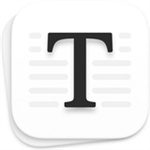







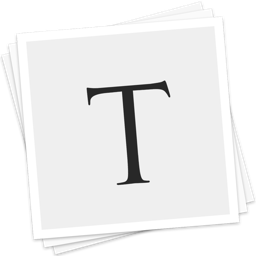










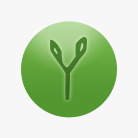






























 浙公网安备 33038202002266号
浙公网安备 33038202002266号